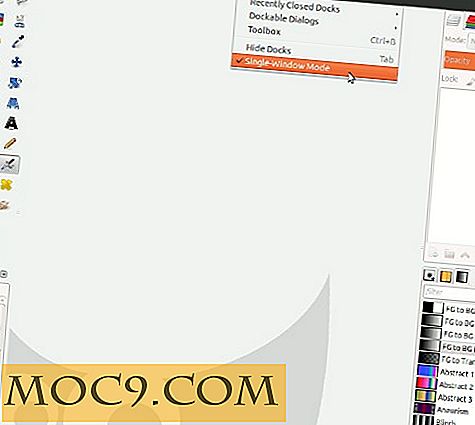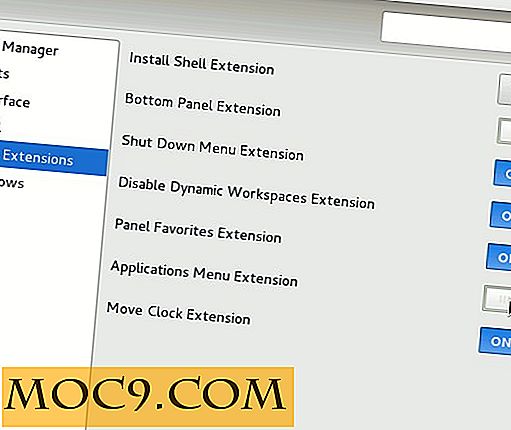So verwalten Sie gespeicherte Passwörter in verschiedenen Web-Browsern
Eine der vielen Funktionen in modernen Browsern ist die Einbindung eines Passwort-Managers, der uns hilft, unser Passwort zu verwalten. Wenn Sie bemerkt haben, dass Sie sich bei einer Website anmelden, fragt der Browser, ob Sie Ihr Passwort speichern möchten. Wenn Sie Ihre Kennwörter im Browser gespeichert haben und später anzeigen und löschen möchten, führt Sie dieser Artikel durch die Schritte zum Verwalten Ihrer gespeicherten Kennwörter (gespeicherte Kennwörter anzeigen und löschen).
Gespeicherte Passwörter in Google Chrome verwalten
Öffnen Sie Google Chrome und geben Sie chrome://settings in die Adressleiste ein. Alternativ können Sie auf die Schaltfläche "Anpassen und Steuern von Google Chrome" und dann auf "Einstellungen" klicken.

Scrollen Sie bis zum Ende und klicken Sie dann auf den Link "Show advanced settings".

Scrollen Sie ein wenig nach unten, um den Abschnitt "Passwörter und Formulare" zu sehen. Klicken Sie auf den Link "Passwörter verwalten", um gespeicherte Passwörter zu verwalten.

Es öffnet sich ein Popup-Fenster, in dem alle Websites mit Ihren gespeicherten Passwörtern angezeigt werden. Aus Sicherheitsgründen werden gespeicherte Passwörter nicht angezeigt. Sie können das Passwort anzeigen, indem Sie auf die Schaltfläche "Anzeigen" klicken. Wenn Sie das gespeicherte Passwort löschen möchten, klicken Sie auf das Kreuz (x) neben der Schaltfläche zum Anzeigen.

Sie können sogar nach der bestimmten Website suchen, um das gespeicherte Passwort dieser Website zu entfernen. Mit diesen einfachen Schritten können gespeicherte Passwörter im Google Chrome-Webbrowser einfach verwaltet werden.
Verwalte gespeicherte Passwörter in Mozilla Firefox
Klicken Sie in der oberen rechten Ecke auf die Menüschaltfläche und dann auf "Optionen".

Das Dialogfeld Optionen enthält verschiedene Optionen zum Anzeigen und Bearbeiten. Klicken Sie auf den Bereich "Sicherheit" und anschließend auf die Schaltfläche "gespeicherte Passwörter".

Das Fenster "Gespeicherte Passwörter" wird geöffnet und zeigt alle Websites mit gespeicherten Passwörtern an. Diese Passwörter sind standardmäßig ausgeblendet, und Sie können auf die Schaltfläche "Passwörter anzeigen" unten klicken, um alle gespeicherten Passwörter anzuzeigen. Wenn Sie ein gespeichertes Passwort einer Website entfernen möchten, wählen Sie die Website aus der Liste aus und klicken Sie auf die Schaltfläche "Entfernen" links unten.

Wenn Sie alle gespeicherten Passwörter auf einmal entfernen möchten, klicken Sie auf die Schaltfläche "Alle entfernen" unten. Sie können nach einer bestimmten Website suchen und das gespeicherte Passwort der betreffenden Website löschen.
Gespeicherte Kennwörter in Internet Explorer verwalten
Öffnen Sie den Internet Explorer-Webbrowser und klicken Sie auf den Zahnradknopf in der oberen rechten Ecke. Wählen Sie "Internetoptionen" aus der Liste.

Wechseln Sie zum Tab "Inhalt". Klicken Sie im Bereich "AutoComplete" auf die Schaltfläche "Einstellungen".

Es öffnet das Dialogfeld "AutoComplete-Einstellungen". Klicken Sie unten auf den Button "Passwörter verwalten".

Unter dem Abschnitt Web Credential finden Sie alle Ihre gespeicherten Passwörter. Klicken Sie auf das Erweiterungssymbol, um das gespeicherte Passwort anzuzeigen. Klicken Sie auf "Entfernen", um das gespeicherte Passwort zu löschen.

Fazit
Dies sind einfache Schritte, um gespeicherte Passwörter in Google Chrome, Mozilla Firefox und Internet Explorer zu verwalten. Mit diesen Schritten können Sie diese gespeicherten Kennwörter anzeigen und löschen. Sie können jederzeit zu den gespeicherten Passwörtern zurückkehren, wenn Sie die Login-Daten einer Website vergessen haben, aber es wird immer empfohlen, gespeicherte Passwörter aus Sicherheitsgründen zu löschen oder zu löschen.
Wie verwalten Sie gespeicherte Passwörter in Ihrem Browser? Wenn Sie etwas mehr hinzufügen möchten, teilen Sie uns bitte durch Kommentare.



![Mach deinen Computer mit Festival [Linux]](http://moc9.com/img/festival-01.jpg)